nvidia-docker2を導入する

nvidia-dockerはコンテナのGPUの開発環境が構築できる。
OpenCV+CUDAを試したかったので今回導入した。
また、CUDA10.0のdockerイメージはnvidia-docker2で提供されているようだったので
nvidia-docker2を導入することとした。
以下、CUDAのdockerイメージ
https://hub.docker.com/r/nvidia/cuda/
nvidia-docker2のインストール方法は以下のサイトを参考にしました。
Installation (version 2.0) · NVIDIA/nvidia-docker Wiki · GitHub
作業環境
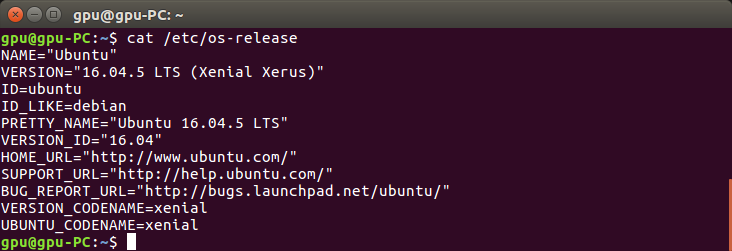
作業内容
Nvidiaドライバのインストール
こちらの記事を参考にしていただければ幸いです。
※現在最新版を入手するにはrunファイルを用いる必要があると思われます。
GUIで導入
kinacon.hatenablog.com
aptで導入
kinacon.hatenablog.com
nvidia提供のrunファイルで導入
www.kinacon-blog.work
nvidia-docker2のインストール
導入要件の確認
nvidia-docker2を導入するには以下の要件を満たす必要があります。
| 要件 | Version | 確認方法 |
|---|---|---|
| linux kernel | >3.10 | sudo uname -a |
| docker | ≧1.12 | docker --version |
| nvidia driver | ~=361.93 | nvidia-smi |
| GPU Architecture | >2.1 | https://developer.nvidia.com/cuda-gpusで確認| |
nvidia-docker1.0のアンインストール
docker volume ls -q -f driver=nvidia-docker | xargs -r -I{} -n1 docker ps -q -a -f volume={} | xargs -r docker rm -f
sudo apt-get purge nvidia-docker
リポジトリの追加
curl -s -L https://nvidia.github.io/nvidia-docker/gpgkey | \ sudo apt-key add - distribution=$(. /etc/os-release;echo $ID$VERSION_ID) curl -s -L https://nvidia.github.io/nvidia-docker/$distribution/nvidia-docker.list | \ sudo tee /etc/apt/sources.list.d/nvidia-docker.list sudo apt update
インストール
sudo apt install nvidia-docker2 sudo pkill -SIGHUP dockerd
確認
docker run --runtime=nvidia --rm nvidia/cuda nvidia-smi
Proxy環境
curlのproxy設定
sudo gedit ~/.curlrc
以下を記載する。
proxy-user = "USER:PASSWORD" proxy = "http://xxx.xxx.co.jp:8080"
docker proxy設定
mkdir -p /etc/systemd/system/docker.service.d sudo gedit /etc/systemd/system/docker.service.d/http-proxy.conf
以下を記載する。
[Service] Environment="HTTP_PROXY=http://USER:PASS@xxx.xxx.co.jp:xxxx/" "HTTPS_PROXY=http://USER:PASS@xxx.xxx.co.jp:xxxx/"
docker デーモンを再起動
sudo systemctl daemon-reload sudo systemctl restart docker
以上。
